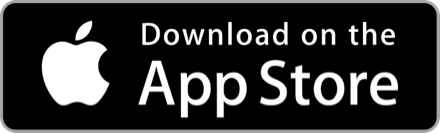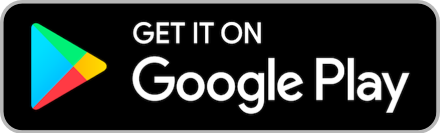คำศัพท์ต่างๆที่ใช้ใน Application Line
Display Name : คือชื่อของเราที่เพื่อนจะสามารถมองเห็นในหน้า Friend List เราสามารถตั้งเองได้
What's Up : เหมือนเป็นการตั้งสถานะของเราให้เพื่อนเราได้รับทราบ
User ID : ID ของเราที่เราตั้งเอง เอาไว้ใช้ Add เพื่อนกับคนอื่น
Public User ID : หากเราตั้ง On เอาไว้จะทำให้ผู้อื่นสามารถเพิ่มเราเป็นเพื่อนได้ผ่านการ Add ID หากปิดไว้ เค้าจะหาเราไม่เจอ
Line ID : คือ Email ที่เราทำการลงทะเบียนเอาไว้ใน Account > Email
My Sticker : คือ Sticker ที่คุณสามารถโหลดมาใช้งานได้ตลอดเวลา ( อาจจะเพราะซื้อไว้แล้ว หรือ มีคนส่งให้ไว้แล้ว )
Purchase History : Sticker ที่คุณเลยซื้อเอาไว้แล้ว ( ไม่รวมกับที่มีคนส่งให้ )
Gift Box : Sticker ที่มีคนส่งให้ทั้งหลาย ( มาดูในนี้ก่อนโวยวายคนส่ง ว่ายังไม่ได้ Sticker นะครับ )
Sticker Option : คือการปรับเปลี่ยน ย้ายที่ ลบออก Sticker ต่างๆที่เราใช้อยู่ ( ที่เราสามารถกดส่งได้เลย )
Coins : เหรียญสำหรับส่ง Sticker เป็น Gift ให้กับผู้อื่น ( ไม่สามารถซื้อ Coins แล้วส่ง Gift ให้ตัวเองได้ !!!
Notification : การแจ้งเตือนต่างๆ สามารถมาปรับได้ในนี้
Auto Add Friend : คือการดึงรายชื่อเพื่อนจาก Contact List ที่เรามี ( ทุกคนที่เรามี Contact List ) หลังจาก iOS 6 นั้นมีการดึงรายชื่อเพื่อนจาก Facebook เอาไว้ ซึ่งหากเราเปิดตรงนี้จะทำให้ Line ก็จะดึงรายชื่อเพื่อนใน Facebook เข้ามาเช่นกัน
Allow Other to Add : หากเปิด On เอาไว้คนที่มี Contact ของเราจะเพิ่มเป็นเพื่อนใน Line ทันที
Hidden User : รายชื่อเพื่อนใน Line ที่เราทำการซ่อนเอาไว้
Block User : รายชื่อเพื่อนที่เราทำการ กีดกัน เพื่อนที่เรา Block ไว้เราจะไม่เห็นเค้าใน รายชื่อเพื่อนเค้าไม่สามารถส่งข้อความหาเราได้ แต่เค้าจะเห็นทุกการเปลี่ยนแปลงของเรานะจ๊ะ ฮ่าๆ
Privacy : ความเป็นส่วนตัวทุกอย่างจะอยู่ในนี้
Pass Code Lock : คือการใส่ Password ป้องกันผู้อื่นมาแอบใช้งาน Line ของเราครับ
Timeline : คือข่าวคราวของผองเพื่อนที่เรามีครับ โดยลักษณะคล้ายๆกับ Path นั่นเอง โดยเราสามารถไปกด Like หรือ Comment ได้ครับ
Line Application FAQ
1 วิธีสมัคร Line และเตรียมความพร้อมสำหรับเก็บรักษาข้อมูล
การเริ่มต้นใช้งาน Line นั้นหากท่านเริ่มใช้งานในครั้งแรกสิ่งที่ท่านต้องทำก็คือ ....... ทำตามขั้นตอนของมันนั่นแหละครับ ใส่เบอร์โทรศัพท์ของท่าน รอรับ Message เพื่อรับเลข 4 หลักมาใส่เพื่อ Activate ( หากไม่ได้รับ Message ก็น่าจะเป็นเพราะ Internet ของท่าน หรือ ระบบของ Line ขัดข้อง ให้กด Resend ได้ 2 ครั้ง ) จากนั้นก็เข้าไปตั้งชื่อ กดอณุญาติอะไรให้เรียบร้อยครับ
คำถามที่พบบ่อยเกี่ยวกับ Line ก็คือ Set ID Line ของเราอย่างไร ? ไม่ยากครับให้เราไปที่ More > Setting > Profile > User ID ครับ แยกให้ออกนะครับ ระหว่าง Display Name กับ User ID เพราะมันคนละอันกันนะ ส่วน Public User ID นี่เราสามารถตั้งปิดหรือเปิดก็ได้ หากเราเปิดใช้งาน คนที่ทราบ Line User ID ของเราก็จะสามารถ Add เราได้ครับ ซึ่งหากปิดไว้ก็ Add ไม่ได้ โอเคนะเรื่อง ID
คำถามต่อไปเกี่ยวกับเรื่อง User ID Line นั่นก็คือ เราจะสามารถดู ID ของเพื่อนใน Line เราได้หรือไม่ คำตอบคือไม่ได้ครับ
ลงทะเบียน Email กับ Line App เพื่อเก็บรักษาข้อมูลของท่าน การลงทะเบียน Email และ ใส่ Password เป็นการสร้าง Line ID ด้วย Email ครับ ซึ่งก็ต่างกันอีกครับกับ Line User ID เพราะเจ้า Line Id เนี่ยเอาไว้เข้าใช้งาน Line ใน Computer หรือ เข้าบันทึกข้อมูลของท่าน ซึ่งประกอบไปด้วย Sticker ที่ซื้อไว้ รายชื่อเพื่อนใน Line และอื่นๆอีกมากมาย
2 วิธีการย้ายเครื่อง Line Application ที่ถูกต้อง
จะย้ายเครื่องอย่างไรให้ข้อมูลที่มีอยู่มาด้วยครบสิ่งที่สำคัญที่สุดคือ การลงทะเบียน Email
• หากต้องการย้ายเครื่องให้กดเข้าใช้งานด้วย Line ID ในตอนเริ่มต้นเสมอ ( Line ID คือ Email ที่ลงทะเบียนไว้กับ Line ) จากนั้นก็ทำตามขั้นตอนของ Line นั่นคือใส่เบอร์โทรเดิม ( เบอร์โทรเดิมเท่านั้น ห้ามเปลี่ยนเบอร์เด็ดขาด เพราะจะทำให้ข้อมูลหายหมดหากไม่ใส่เบอร์เดิม ) แค่นี้ก็เรียบร้อยครับ
3 วิธีการเปลี่ยนเบอร์โทรศัพท์ ที่ลงทะเบียนไว้กับ Line Application
• กรณีต้องการเปลี่ยนเบอร์ที่ลงทะเบียนไว้กับ Line ขั้นตอนก็ไม่ยากครับแต่หลายๆท่านไม่ทราบทำให้ข้อมูลหายหมด ก่อนอื่นเลยให้เราแน่ใจว่าเรา ลงทะเบียนอีเมล์กับ Line ไว้แล้ว ( และทราบ Password ) จากนั้นให้เราลบ App Line ทิ้งแล้วโหลดมาใหม่ เข้าใช้งานด้วย Line ID ( Email ที่ลงทะเบียนเอาไว้ ) จากนั้นกดตามขั้นตอนไปเรื่อยๆ ( ค่อยๆทำหน่อยนะครับ อ่านกันหน่อยจะรีบไปไหนกัน ) มาถึงขั้นตอนให้ใส่
เบอร์โทรศัพท์ ให้เรายังไม่ต้องใส่ครับ ให้กดข้ามไป ( Verify Later ) นั่นเองครับจากนั้นก็ทำการทำทุกอย่างให้เรียบร้อยก่อน เช่นตรวจเช็คข้อมูลต่างๆ ว่าอยู่ครบมั้ย ( ไม่ครบก็ไม่รู้ทำไงเหมือนกัน )
• จากนั้นให้เราไปที่ More > Setting > Profile จะเห็นว่าด้านข้างรูป Profile ของเรามีปุ่มที่เขียนว่า Register Phone Number ให้กด
เข้าไปใส่เบอร์โทรใหม่ แล้วก็รอ Message เลข 4 หลักมา Activate ต่อไปได้เลยครับ แค่นี้ก็จะเป็นการย้ายเครื่องย้ายเบอร์โดยสมบูรณ์แล้วครับ
คำถามที่พบบ่อยเกี่ยวกับ Line Application
• อยากลบเพื่อนทำอย่างไร - ลบไม่ได้ครับ Block ได้อย่างเดียว
• ออกจากลุ่มอย่างไร - ไปที่หน้า Friend เลือกกลุ่มที่ต้องการจะออก กดเข้าไปแล้วที่มุมขวาบนจะมีรูปเฟืองให้กด Leave Group
• เพื่อนต่างประเทศเล่น Line กับเราได้มั้ย - เล่นได้ถ้าเค้ามี Internet !!!
• Add เพื่อนจากเบอร์โทรศัพท์ได้มั้ย - ได้ ให้เราบันทึกเบอร์ไว้ใน Contact จากนั้นไปที่ More > Setting > Friend > Contact > Auto Add Friend แล้วกดเครื่องหมายกลมๆ
• Chat กับเพื่อนไม่ได ทำอย่างไร - หาสัญญาณ Internet ก่อ
โฆษณา
- ดาวน์โหลดแอปพลิเคชัน
- © 2025 Blockdit